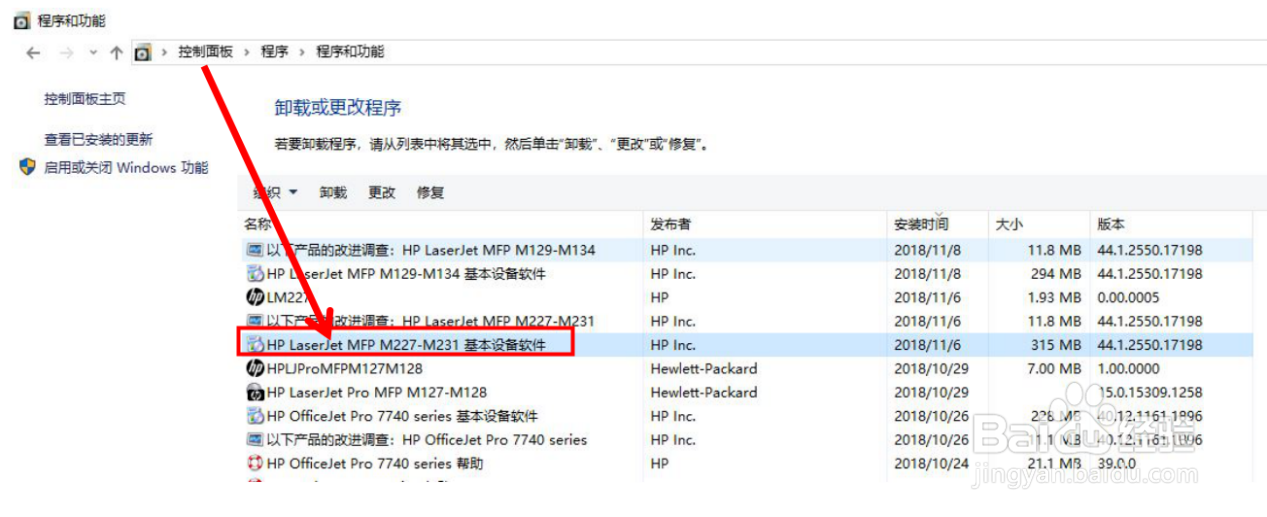M227 打印不了Word文档
1、打印机一直提示正在打印但是无法打印。
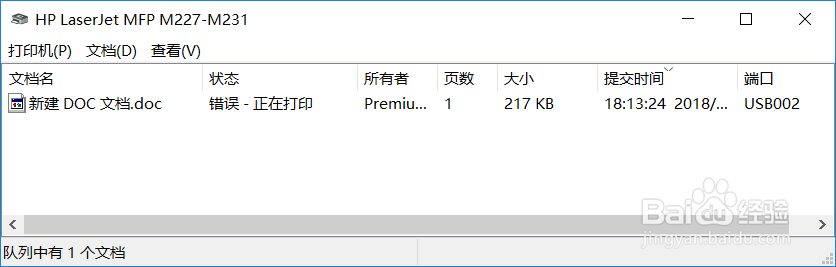
1、打印机硬件问题;
打印驱动问题;
Office软件或系统问题;
1、请确认除了Word文档,其他格式文件如PDF或者Excel能否正常打印
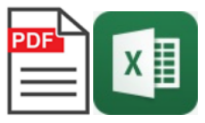
2、如只有Word、Excel格式的Office文件无法打印且报错无法启动作业,多数为系统或Office软件问题,重装Ofiice软件或者更换Office版本尝试,如无效建议更换电脑尝试。

3、如果其他格式均正常只有Word格式有问题,则查看原来Word文档中的字体,如字体比较特殊或者超过72字号请直接查看步骤二来操作。

4、如字体大小和类型都正常,则多数为系统或软件问题,建议重装原本的文档软件或者将文档另外为其他格式如PDF再打印尝试,如无效建议更换电脑尝试。
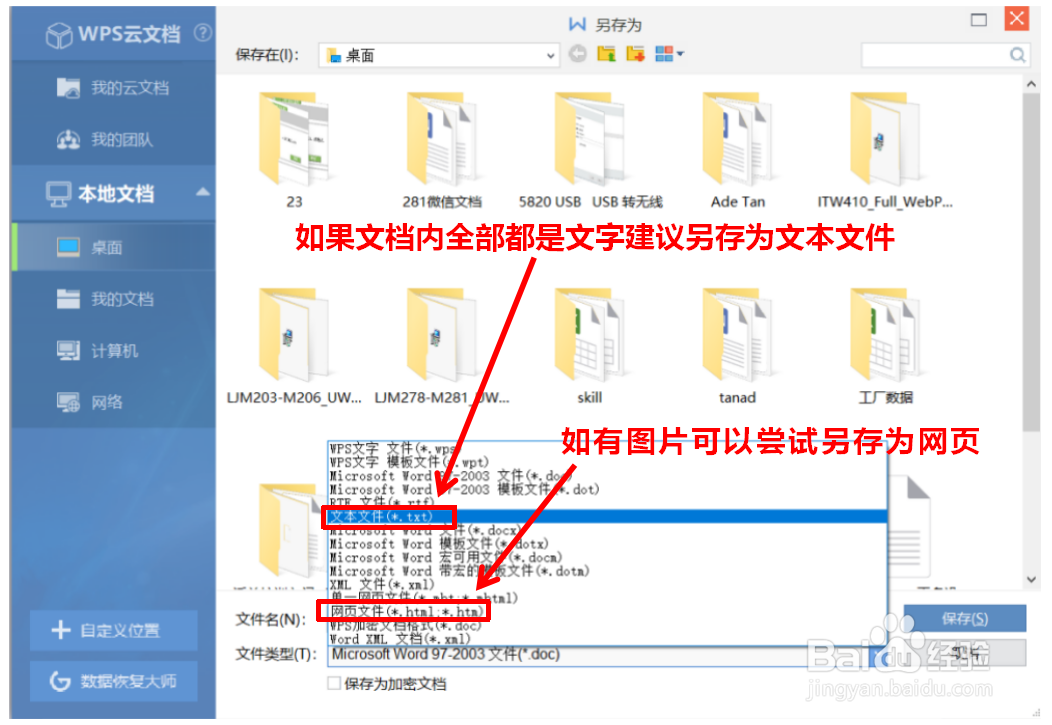
5、如果所有格式文件均不能打印,请确认打印机硬件是否正常。在打印机触屏找到设置菜单—报告—打印任意报告页如配置报告、网络摘要。

6、可以打印报告页,则说明机器硬件正常,请查看步骤二;无法打印报告,打印无反应或出现报错,将打印机电源线断开,静置打印机五分钟以上,换一个电源插座连接后尝试启动。请注意尽量不要使用插线板连接。

7、在打印机面板找到设置—服务—恢复默认值,将打印机恢复出厂默认设置,重启后以后可以再次尝试打印。可以打印报告页可以再次尝试电脑打印。
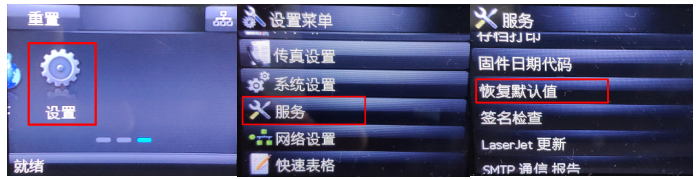
8、如依旧无法打印任意报告,判断为硬件问题。建议送至当地维修中心检测维修。
1、所有文件都无法打印,可能是电脑驱动问题,从官网下载PS基本打印驱动添加尝试解决。打开任意浏览器,在网址栏输入hp.com后回车进入页面,在网页右上角找到支持—软件与驱动程序,选择打印机。
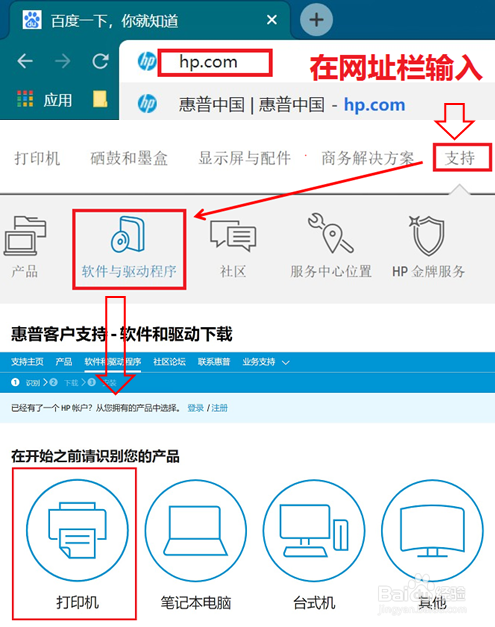
2、输入打印机名称(以M227fdw为例),点击提交
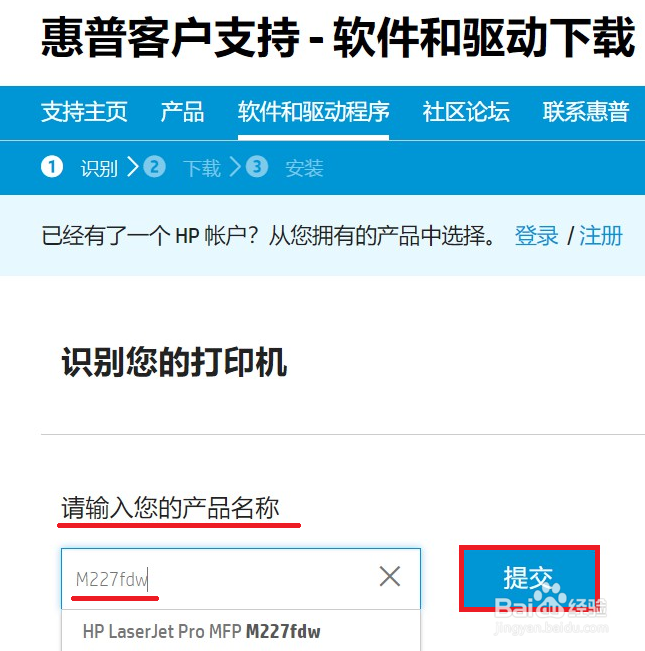
3、进入驱动下载界面,选择通用打印机驱动程序—PostScript的打印驱动,点击下载
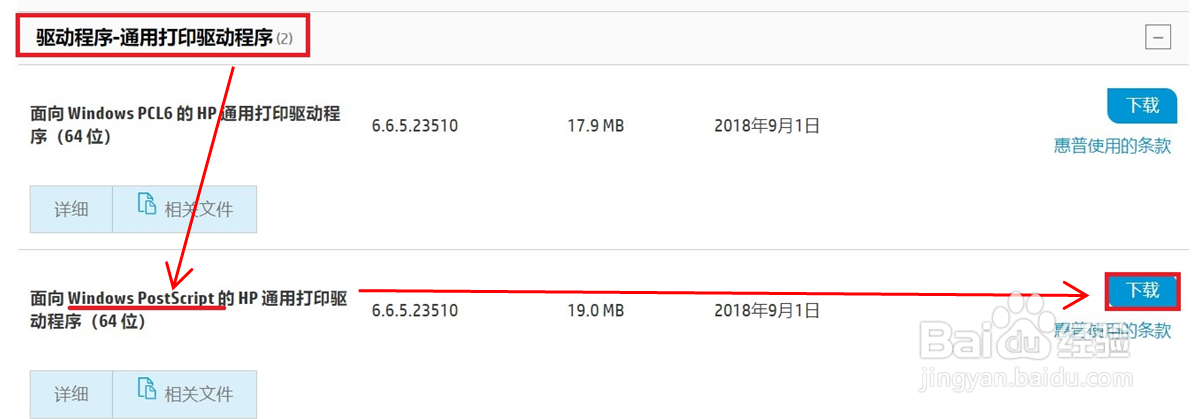
4、下载完成后选中下载的文件右键选择解压到同名文件夹(需要电脑上安装了解压软件)。注意不要解压到当前文件夹,文件会铺满桌面!
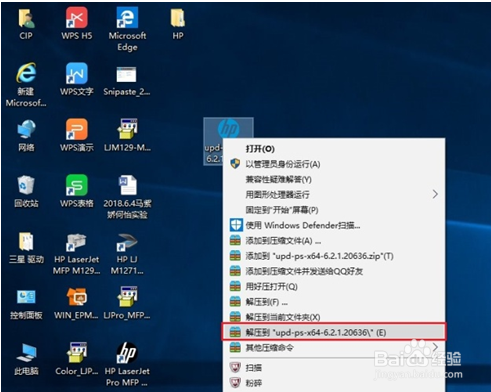
5、解压后可以看到生成的文件夹,双击点击进入可以看到驱动包内的文件。
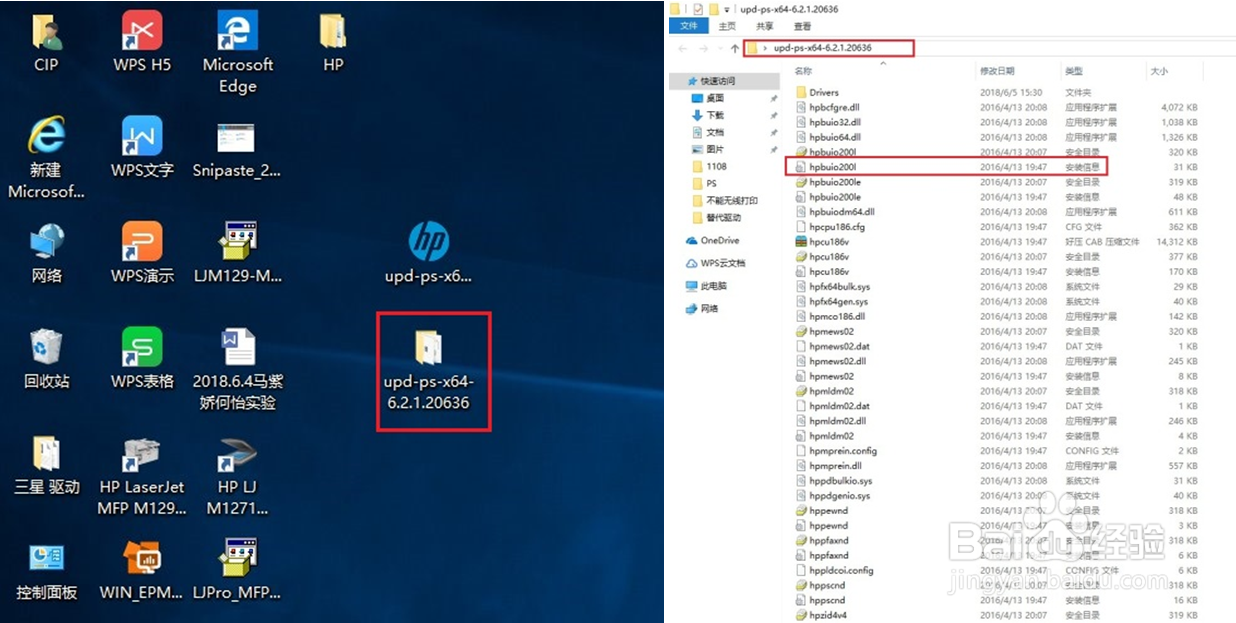
6、在设备和打印机界面点击左上角添加打印机
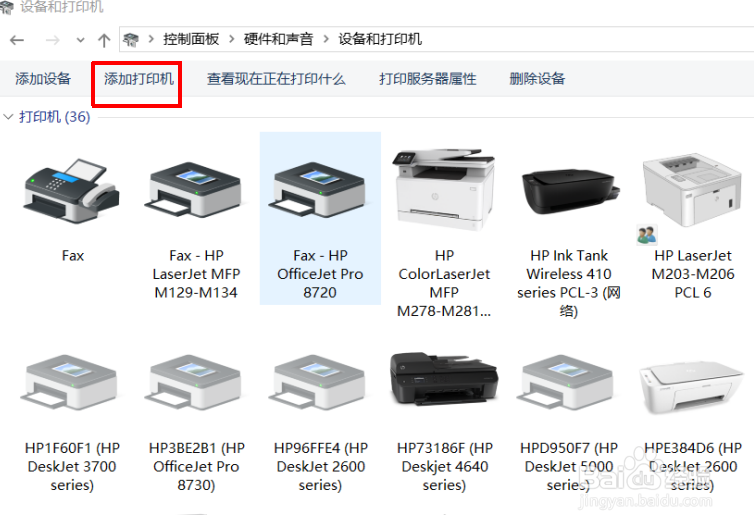
7、选择我所需的打印机未列出—通过手动设置添加本地打印机或网络打印机,点击下一步。
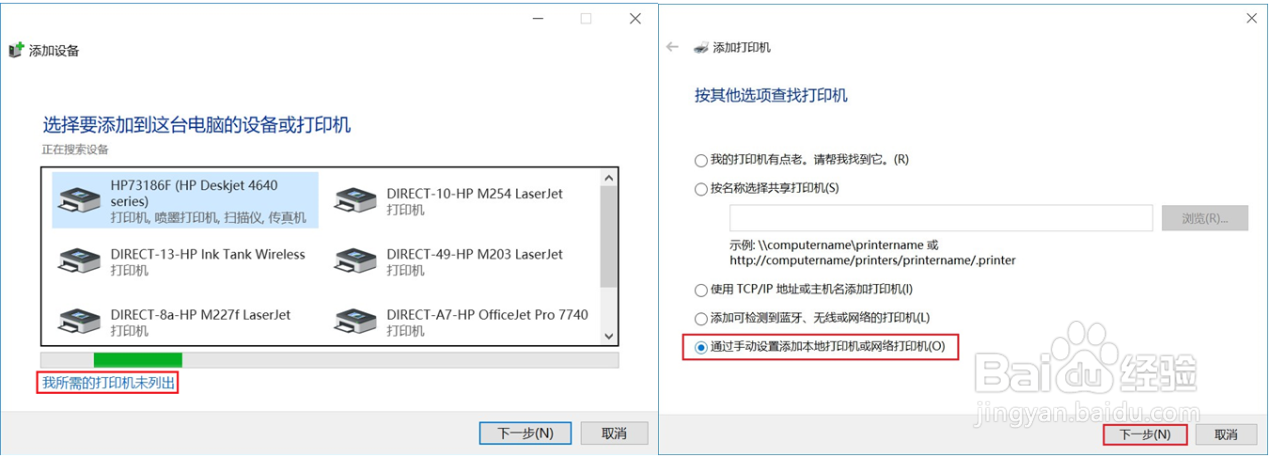
8、选择打印机端口界面,使用现有端口中选择对应打印机端口后点击下一步

9、如果不清楚选择哪个端口可以查看设备和打印机中已有的M227打印机图标,右键打印机属性,在端口列表中打勾的端口就是打印机目前使用端口。
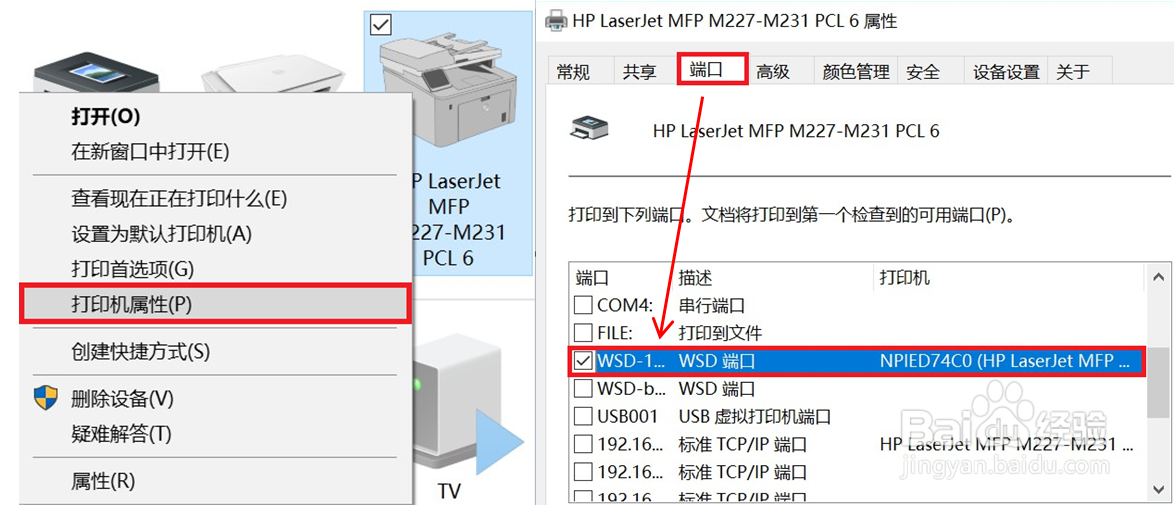
10、安装驱动程序界面,点击右下角从磁盘安装,点击浏览查找文件,找到解压出来的文件夹,选中任意安装信息文件如hpbuio200l,点击打开、确定。
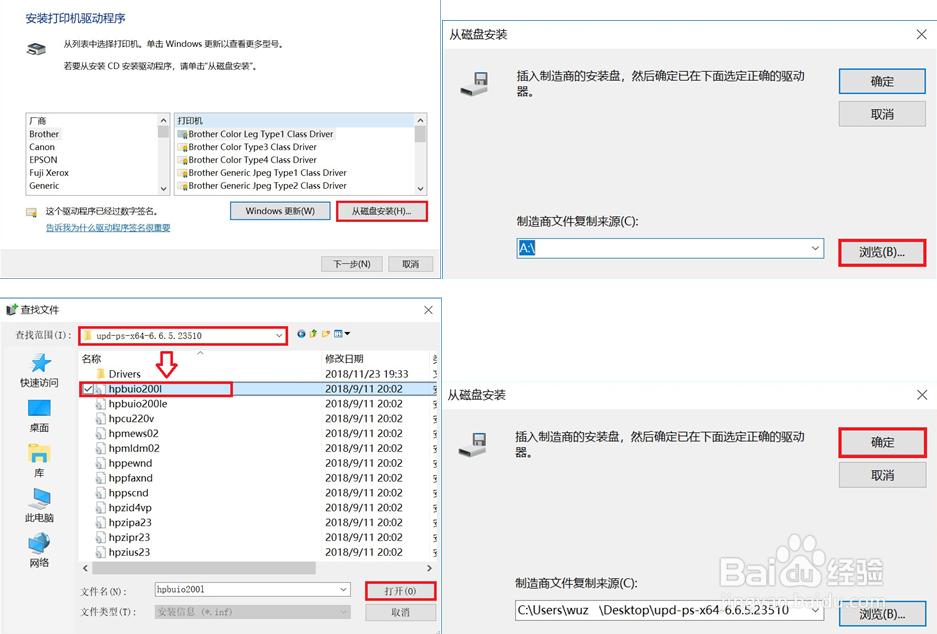
11、出现驱动选择,选择第一个选项点击下一步直到完成,共享选项建议不要开启,先完成安装打印测试页尝试。如果测试页打印正常,再尝试打印WORD文档。
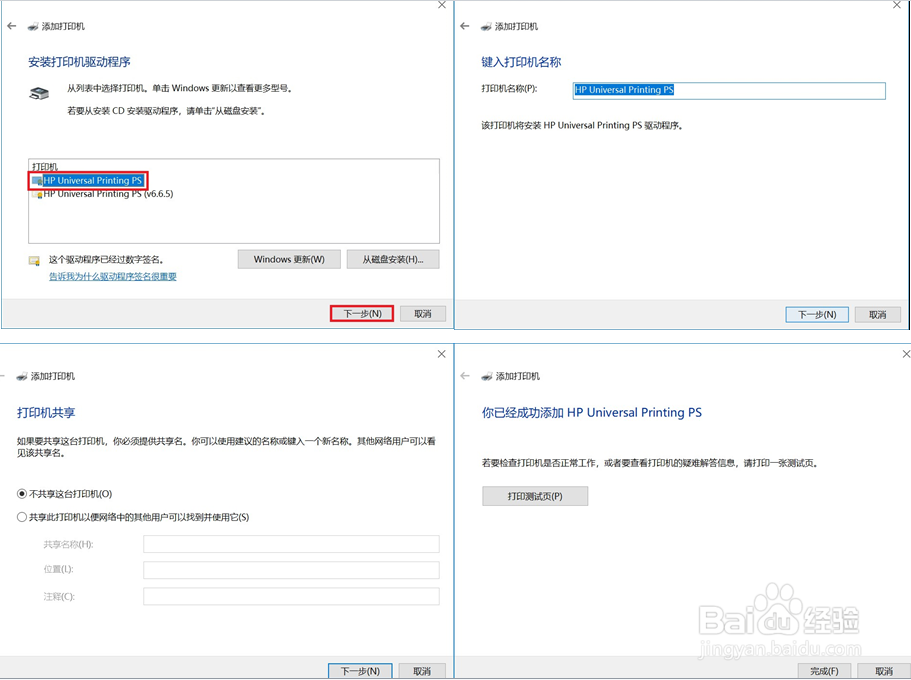
12、如果还是无法打印,建议在控制面板彻底卸载打印机驱动后重启电脑再尝试安装或者更换其他电脑安装尝试。